Imos entrar no módulo "vendas" . Cando apareza a caixa de busca , fai clic no botón "baleiro" . A continuación, seleccione a acción de arriba "Fai unha venda" .

Aparecerá o lugar de traballo automatizado do vendedor.
![]() Os principios básicos do traballo no lugar de traballo automatizado do vendedor están escritos aquí.
Os principios básicos do traballo no lugar de traballo automatizado do vendedor están escritos aquí.
En primeiro lugar, enchemos a lista de vendas mediante un escáner de código de barras ou unha lista de produtos. Despois diso, pode escoller o método de pago e a necesidade de imprimir un recibo na sección máis dereita da xanela, deseñado para recibir o pago do comprador.

Na primeira lista, pode escoller un dos tres valores.
Realizar unha venda ' Sen recibo '.
' Recibo 1 ', que se imprime nunha impresora de recibos non fiscais.
O ' Recibo 2 ' está impreso no rexistro fiscal . Se non queres realizar ningunha venda oficialmente, podes escoller a anterior en lugar desta comprobación.
A continuación, seleccione " Método de pago ", por exemplo, " Efectivo " ou " Tarxeta bancaria ".
Se o pago se realiza en efectivo, no terceiro campo introducimos o importe que recibimos do cliente .
Neste caso, a cantidade de cambio calcúlase no último campo.
O campo principal aquí é aquel no que se introduce o importe do cliente. Polo tanto, está resaltado en verde. Despois de rematar de introducir o importe nel, preme a tecla Intro do teclado para completar a venda.
Ao finalizar a venda, aparecen os importes da venda realizada para que o caixeiro, ao contabilizar o efectivo, non esqueza a cantidade que se vai entregar como cambio.
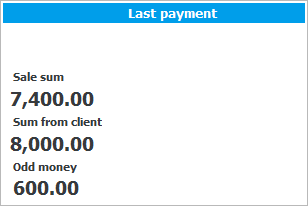
Se previamente se seleccionou ' Recibo 1 ', o recibo imprímese ao mesmo tempo.

O código de barras deste recibo é o identificador único da venda.
![]() Descubra como este código de barras facilita a devolución dun artigo .
Descubra como este código de barras facilita a devolución dun artigo .
Podes pagar de diferentes formas, por exemplo, para que o comprador pague parte do importe con bonificacións, e o resto doutro xeito. Neste caso, despois de cubrir a composición da venda , cómpre ir á pestana " Pagos " no panel da esquerda.
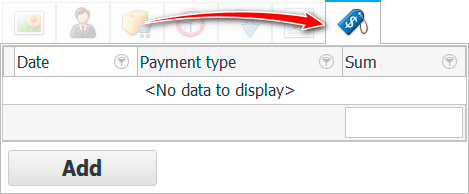
Alí, para engadir un novo pago á venda actual, fai clic no botón " Engadir ".
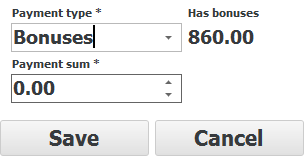
Agora podes facer a primeira parte do pago. Se escolle un método de pago con bonos na lista despregable, a cantidade de bonos dispoñible para o cliente actual móstrase inmediatamente ao seu carón. No campo inferior " Importe do pago " introduza o importe que o cliente paga deste xeito. Por exemplo, pode gastar en todos os bonos, pero só nunha parte. Ao final, prema o botón " Gardar ".
No panel da esquerda, na pestana ' Pagos ', aparecerá unha liña coa primeira parte do pago.

E no apartado ' Cambio ' estará visible o importe que queda por pagar polo comprador.
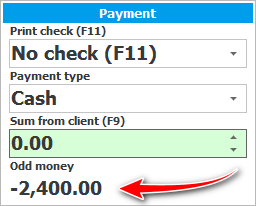
Pagaremos en efectivo. Introduza o resto da cantidade no campo de entrada verde e prema Intro .
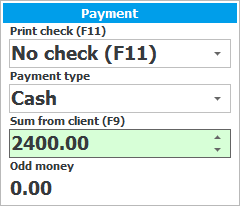
Todo! A venda realizouse con pagos de varias maneiras. En primeiro lugar, pagamos parte do importe dos bens nunha pestana especial á esquerda e despois gastamos o importe restante de forma estándar.
Para vender produtos a crédito, primeiro, como é habitual, seleccionamos os produtos dunha das dúas formas: por código de barras ou polo nome do produto. E despois, en lugar de realizar un pago, prememos o botón ' Sen ', que significa ' Sen pago '.
![]()
Vexa a continuación outros temas útiles:
![]()
Sistema de contabilidade universal
2010 - 2024